L'amministratore di Automation Pipelines può condividere le pipeline in modo che gli utenti di un'organizzazione possano eseguirle in qualsiasi altro progetto o aggiungerle come attività nidificate nella pipeline di un altro progetto.
Perché una pipeline condivisa è utile
Quando si condivide una pipeline, non è più necessario creare la stessa pipeline per progetti diversi all'interno di un'organizzazione. E se si aggiorna una pipeline condivisa, tutti gli utenti della pipeline avranno lo stesso aggiornamento.
Una pipeline condivisa può essere utilizzata anche in Automation Service Broker. Un amministratore di Automation Service Broker può aggiungere la pipeline condivisa come elemento del catalogo affinché gli utenti possano richiederla ed eseguirla in più progetti.
Solo gli amministratori di Automation Pipelines possono condividere o interrompere la condivisione di pipeline.
Come si condivide una pipeline
Per condividere una pipeline, fare clic su Pipeline e selezionare la pipeline che si desidera condividere.
- Fare clic su .
- Se la pipeline è disattivata, fare clic su .
- (Facoltativo) Per rendere la pipeline condivisa disponibile in Automation Service Broker, fare clic su .
Dopo aver rilasciato la pipeline, un amministratore di Automation Service Broker può aggiungerla in Automation Service Broker. Vedere Aggiunta di pipeline al catalogo di Automation Service Broker.
Come si esegue una pipeline condivisa
Per eseguire una pipeline condivisa, selezionare la pipeline e selezionare un progetto.
La pipeline viene eseguita nel contesto del progetto selezionato e solo il modello di pipeline viene condiviso. Qualsiasi infrastruttura, ad esempio endpoint o variabili utilizzati nella pipeline, non viene condivisa. Se una pipeline condivisa che utilizza endpoint o variabili viene eseguita in un progetto diverso, tali endpoint e variabili devono essere disponibili in tale progetto.
Ad esempio, si supponga che jenkinsPipeline utilizzi projectA e includa un'attività con un endpoint jenkinsEndpoint.
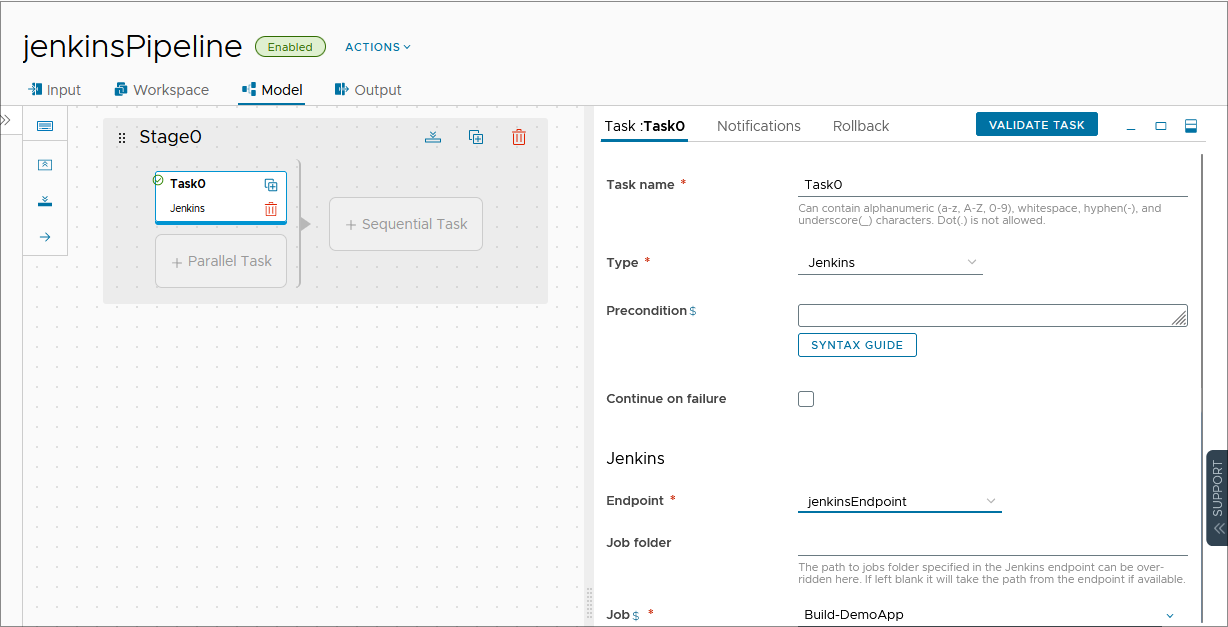
Se si condivide jenkinsPipeline e si desidera eseguirla nel contesto di projectB, deve essere presente un jenkinsEndpoint su projectB. In assenza di jenkinsEndpoint, creare l'endpoint in projectB prima di eseguire la pipeline condivisa.
La procedura seguente illustra come duplicare un endpoint in un altro progetto. I passaggi da eseguire per una variabile sono simili.
- Fare clic su Endpoint. Sull'endpoint che si desidera duplicare, ad esempio
jenkinsEndpoint, fare clic su . - Fare clic sul pulsante Importa e selezionare il file YAML per
jenkinsEndpoint. - Modificare il file per modificare il progetto, ad esempio
projectBnel seguente codice YAML di esempio.--- project: projectB kind: ENDPOINT name: jenkinsEndpoint ...
- Fare clic su Importa.
Per eseguire jenkinsPipeline in projectB, fare clic su Esegui nella scheda della pipeline e selezionare projectB come progetto.
projectB, è necessario disporre del ruolo di amministratore, sviluppatore o esecutore di
Automation Pipelines. Se si è visualizzatori o utenti di
Automation Pipelines, non è possibile eseguire la pipeline a meno che un amministratore di
Automation Pipelines non conceda il ruolo di amministratore del progetto o membro del progetto in
projectB. Per ulteriori informazioni sui ruoli in
Automation Pipelines, vedere
Come gestire accesso utente e approvazioni in Automation Pipelines.
Come aggiungere una pipeline condivisa a un'altra pipeline
L'utilizzo di pipeline condivise come attività nidificate in un'altra pipeline consente di estendere la funzionalità della pipeline oltre le pipeline incluse in un progetto. Le pipeline condivise possono trovarsi in progetti diversi l'uno dall'altro e dalla pipeline in cui vengono incluse come attività nidificate.
L'esempio seguente mostra una pipeline denominata master-shared-pipeline-demo con due attività della pipeline nidificate.

Per specificare la pipeline Task0, selezionare da un elenco di pipeline condivise. Ogni nome di pipeline include il nome del progetto. Se più pipeline condivise hanno lo stesso nome, è possibile utilizzare il nome del progetto per selezionare quella desiderata.
Come utilizzare una pipeline condivisa per il rollback
Per utilizzare una pipeline condivisa per il rollback, selezionarla in un elenco di pipeline quando si configura il rollback per l'attività. Automation Pipelines filtra l'elenco per visualizzare solo le pipeline dello stesso progetto o le pipeline condivise in progetti diversi.
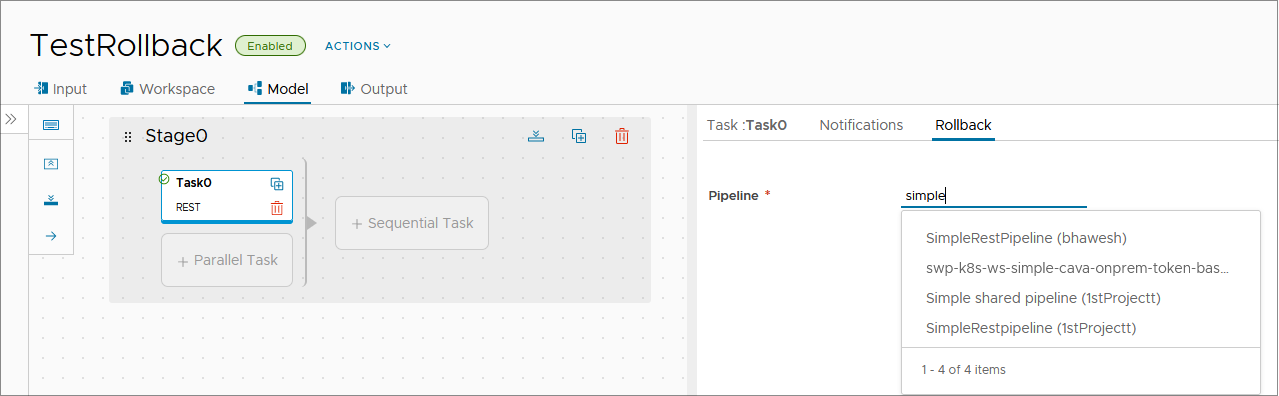
Come utilizzare un modello condiviso in una pipeline
È possibile utilizzare un modello condiviso in Automation Assembler come origine del modello per un'attività nella pipeline. Quando si utilizzano modelli condivisi, è possibile accedere a più modelli di quelli inclusi in un progetto.
Prima di definire l'attività in Automation Pipelines, verificare che il modello sia condiviso in Automation Assembler e assicurarsi di conoscerne il nome e la versione. Quando un modello è condiviso, viene visualizzata un'icona accanto al nome del progetto nell'elenco dei modelli cloud.
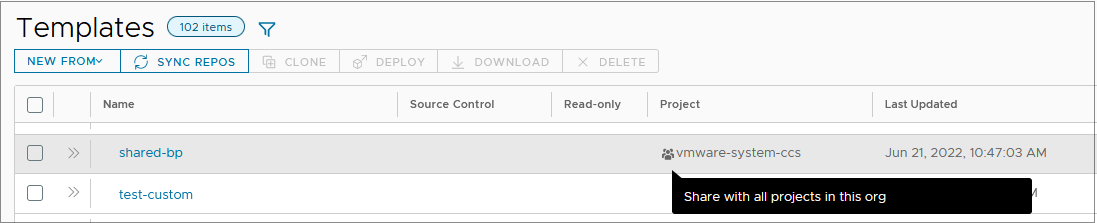
- In Tipo di attività, selezionare Modello di Automation.
- Per Azione, selezionare Crea distribuzione o Aggiorna distribuzione.
- Se si sta aggiornando una distribuzione, selezionare il nome della distribuzione.
- In Origine modello cloud, selezionare Modello di Automation.
- In Nome modello cloud, selezionare il modello nell'elenco dei modelli o digitare un nome. Se il modello non è presente nell'elenco, significa che si trova in un progetto diverso della pipeline e Automation Pipelines elenca solo i modelli presenti nello stesso progetto.
- In Versione modello cloud, digitare la versione del modello.
Nell'esempio seguente, shared-bp è il modello condiviso verificato in Automation Assembler. Si desidera utilizzarlo, ma non è elencato per la selezione, quindi si digita il nome del modello.
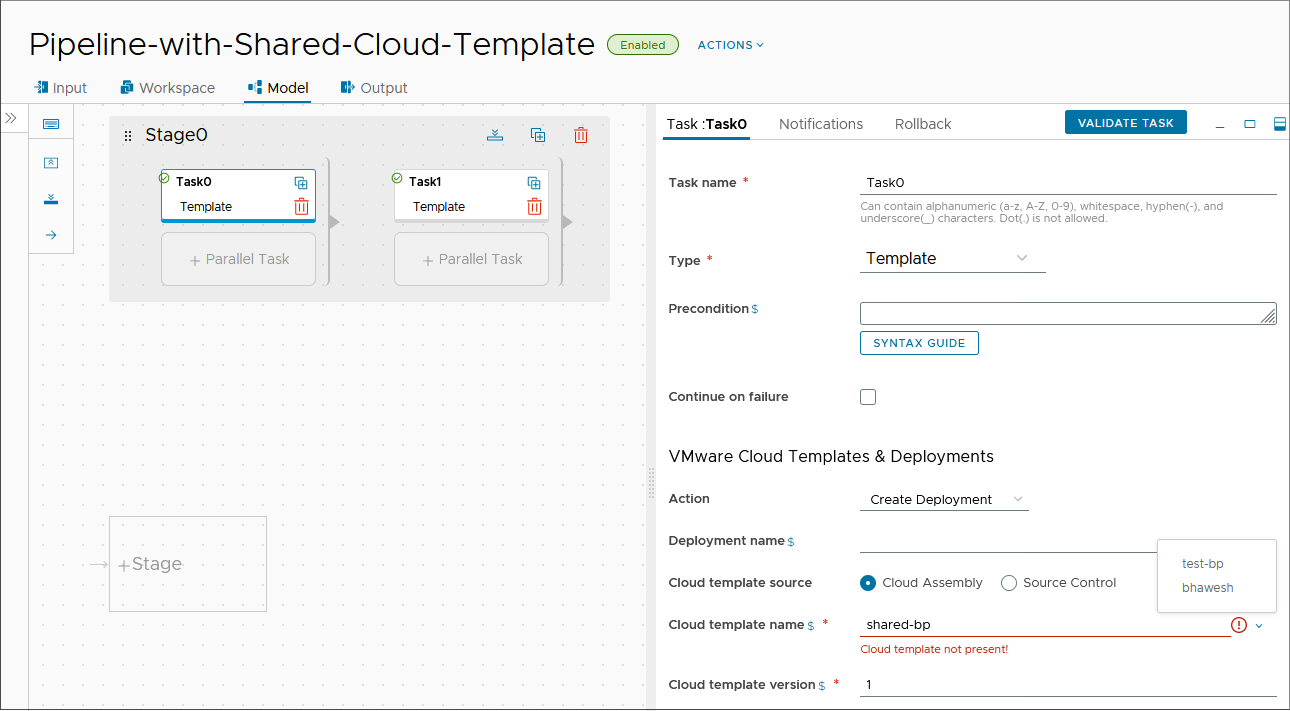
Come eliminare una pipeline o interromperne la condivisione
Se si aggiunge una pipeline condivisa come attività nidificata o per eseguire il rollback di un'attività, la pipeline in cui è nidificata fa riferimento a tale pipeline. Se si desidera eliminare la pipeline o interromperne la condivisione, è necessario rimuoverla da qualsiasi pipeline che fa riferimento a tale pipeline.
Ad esempio, se master-shared-pipeline-demo include Shared-Pipeline come attività nidificata, viene fatto riferimento a Shared-Pipeline. Non è possibile eliminare o interrompere la condivisione di Shared-Pipeline finché non viene rimossa da master-shared-pipeline-demo.
In alternativa, se TestRollback utilizza Shared-Pipeline per eseguire il rollback di un'attività, viene fatto riferimento a Shared-Pipeline. Non è possibile eliminare o interrompere la condivisione di Shared-Pipeline finché non viene rimossa dal rollback nell'attività in TestRollback.
La procedura seguente illustra come controllare i riferimenti di una pipeline e rimuoverla dalla pipeline che vi fa riferimento prima di eliminarla o interromperne la condivisione.
- Verificare se sono presenti riferimenti della pipeline e aggiornarli se li si trova.
- Fare clic su Pipeline. Nella pipeline condivisa che si desidera controllare, fare clic su .
- Prendere nota dei nomi di qualsiasi Pipeline a cui viene fatto riferimento.
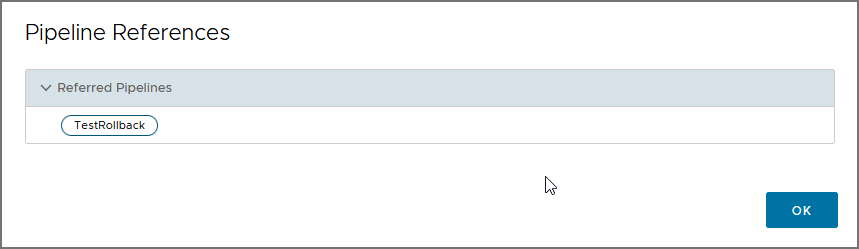
- Aprire le pipeline che fanno riferimento alla pipeline condivisa. Rimuovere la pipeline condivisa utilizzata come attività nidificata o per eseguire il rollback di un'attività, quindi salvare la pipeline.
- Eliminare una pipeline o interromperne la condivisione.
- Nella pipeline che si desidera eliminare, fare clic su .
- Nella pipeline di cui si desidera interrompere la condivisione, fare clic su .